おはこんばんちは、chan14です。
(「おはこんばんちは」が分からない方はググってください)
昨日、新しいおもちゃ「MacBook Pro」が届き、子どもが寝てから遊び出したので寝不足です。
さて、6年ぶりに更新したNEW PCですが、特に真新しいことはございません。
ということでMac歴15年のchan14流のおすすめ設定をご紹介。
※まぁまぁ初心者向けのご紹介です。
目次
必須アクセサリー
初めに、MacBookシリーズ必須アクセサリー。
ハブ
MacBook ProにはUSB-Cポート2つとイヤホンジャックしかありません。
MacBookには充電器以外繋がないぜ!という方以外はハブが必須です。
 |
価格:9,424円 |
![]() 私が買ったのはこれ。
私が買ったのはこれ。
種類が多かったので、見た目で選びましたw
 |
Satechi Type-C アルミニウム Proハブ MacBook Pro Air対応 SDカード USB 3.0ポート×2 スペースグレイ 価格:11,999円 |
![]() コード無しで直接MacBookと繋がるタイプもあります。
コード無しで直接MacBookと繋がるタイプもあります。
外付けSSD
パソコンのストレージ容量がいっぱいになってくると速度低下の原因になります。
長く、快適に使用する為には余分なデータはパソコン本体に残さない方がよろしいかと。
 |
Samsung T5 1TB USB3.1 Gen2 (10Gbps, Type-C) 外付け SSD (ポータブル SSD) MU-PA1T0B/IT ディープ ブラック 国内正規保証品 価格:19,969円 |
![]() 私が買ったのはこちら。
私が買ったのはこちら。
MacBook Proの性能を最大限活かすならThunderbolt3対応の方が良さそうですが、種類も少なくて高価なので諦めました。
 |
価格:59,048円 |
![]() お値段3倍。
お値段3倍。
これは買えませんでした。
ちなみに私はSSDをメインに使用し、バックアップには以前から使用している4TBの外付けHDDを使用します。
M1 MacBook Proおすすめ設定
はい、ではchan14的おすすめの設定をご紹介します。
- Safariダウンロード先の変更
- スクリーンショットの保存先の変更
- 「写真」の保存先の変更
この3つは出来るだけMac本体にデータを溜め込まないための設定となります。
おすすめというよりは必須に近いと考えております。
やっていない人は今からでも変更してみてはいかが?的な内容です。
Safariダウンロード先の変更
まずはこれ。
Safariで写真やら動画やらをダウンロードする際、初期設定ではMac上のダウンロードフォルダになっています。
これを外付けSSDに変更します。
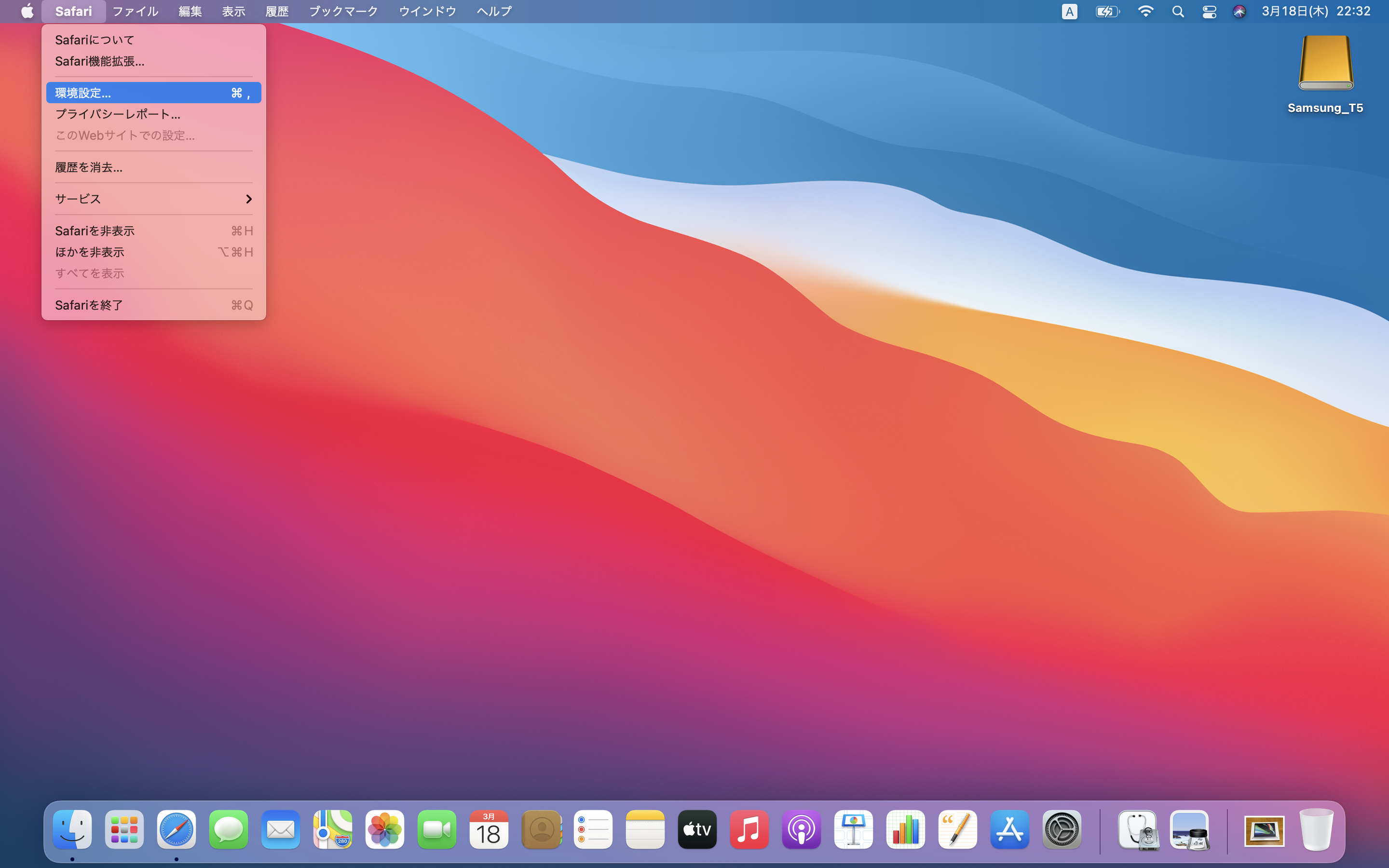
Safariを立ち上げて、メニューバーから「Safari」▶︎「環境設定」を選択。
もちろん「⌘」+「,」でもOKです。
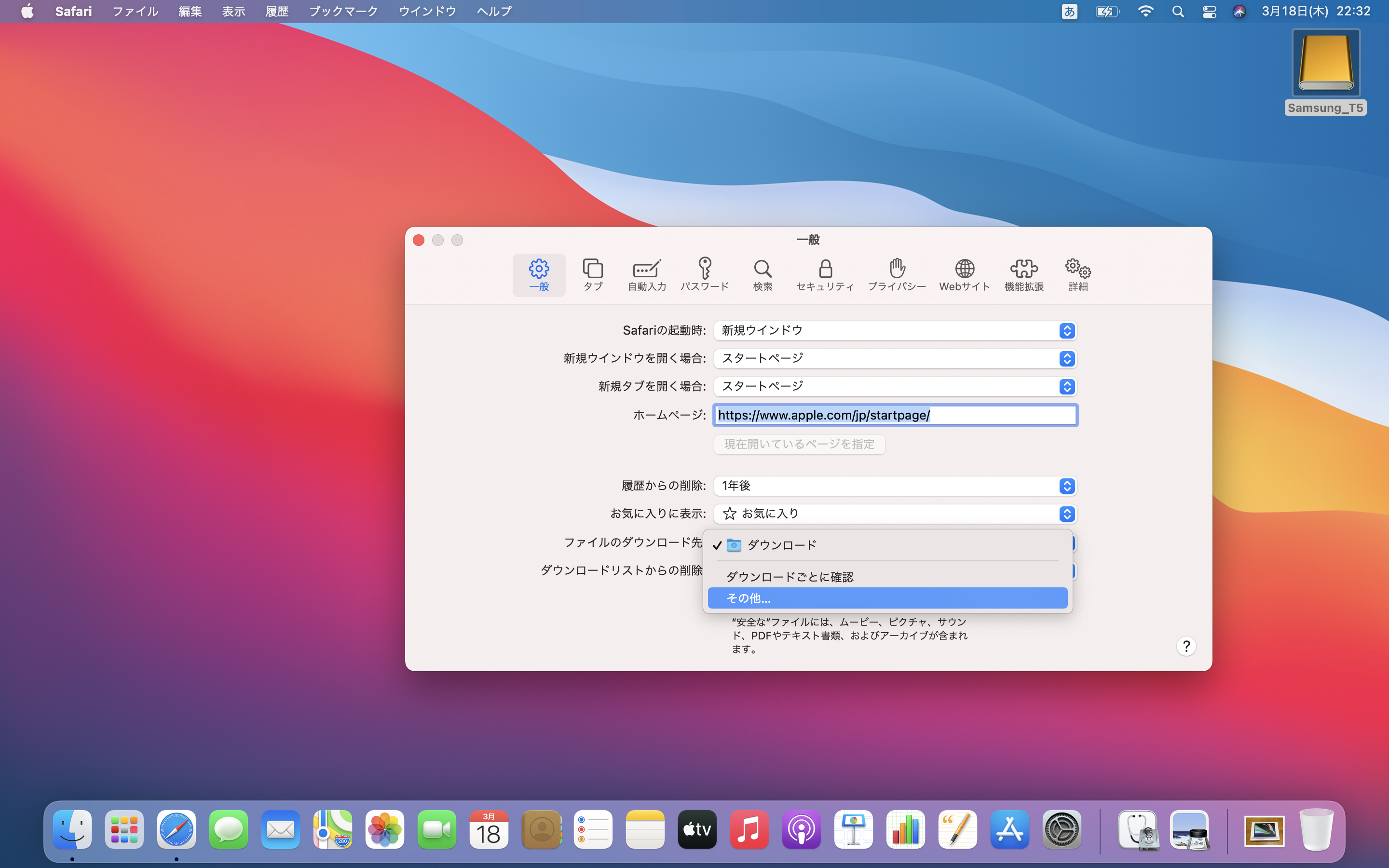
「一般」の中にある「ファイルのダウンロード先」がダウンロードになっているのでそこを変更することで任意のフォルダに保存するように変更可能です。
スクリーンショットの保存先の変更
続いてスクリーンショット。
初期設定はデスクトップになっていますが、数枚連続で撮るとデスクトップがスクショだらけに・・・
見た目がよろしくないので、これも外付けSSDに保存するように変更しちゃいます。
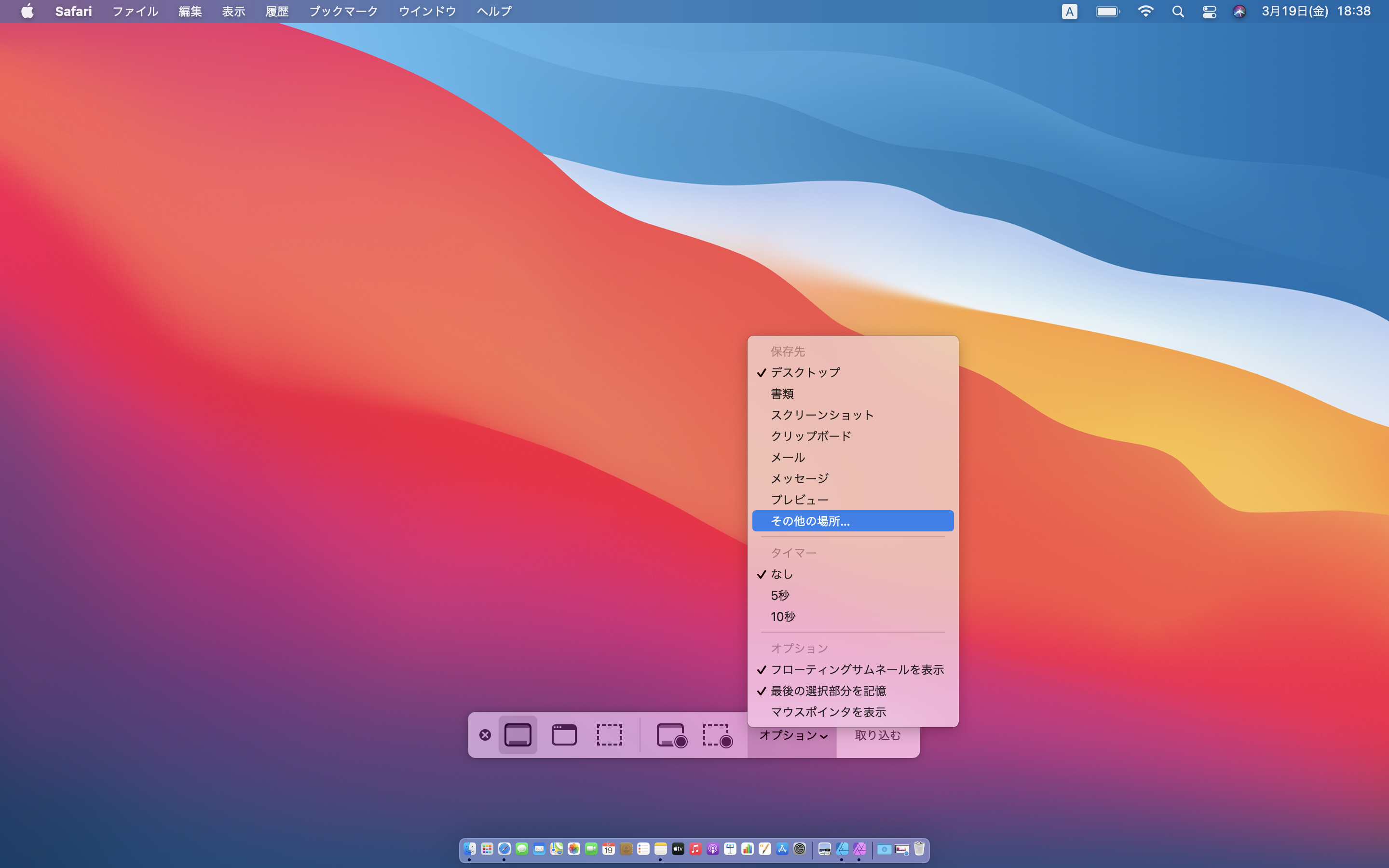
「⌘」+「shift」+「5」で上記写真の画面になるので、保存先をその他の場所から任意のフォルダを選択します。
「写真」の保存先の変更
続いて写真の保存先変更。
意外と?知らない人が多いようなのですが、アプリで使用するデータの保存場所も変えることができます。
写真を趣味にしている人がそのまま初期設定で使用しているとあっという間にストレージがいっぱいになってしまいますので外付けSSDに保存します。
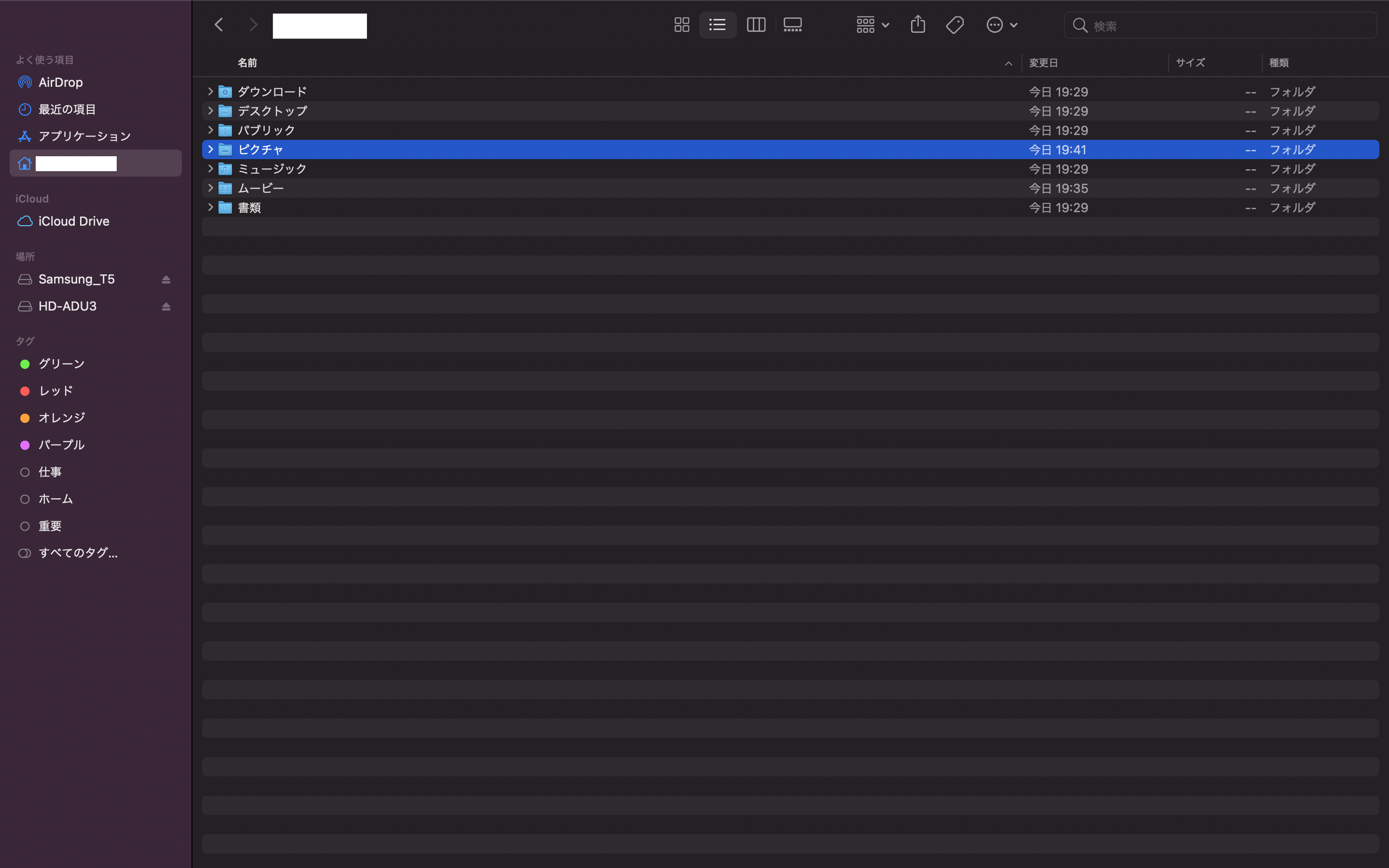
ホームディレクトリ内にあるピクチャをフォルダを外付けSSDにコピーします。
(中身の「Photos Library.photoslibrary」だけコピーでもOKです)
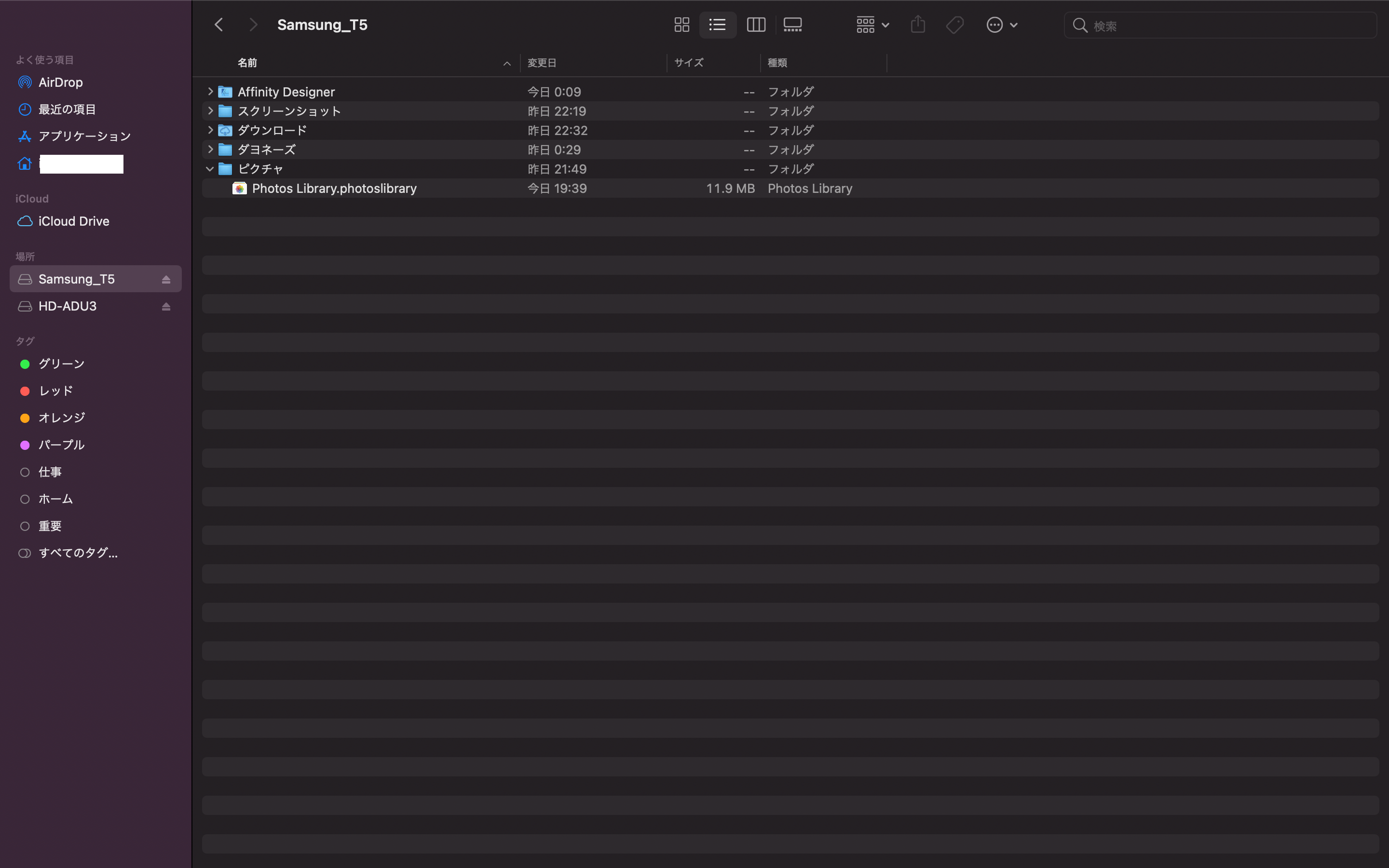
外付けSSDにコピーされた状態。
そうしたら、「option」を押しながら写真アプリを起動します。

これで先ほどコピーしたフォルダを選択すれば設定完了です。
私はややこしいので元からあった「Photos Library.photoslibrary」は削除しちゃいました。
ちなみに、ここに何故「DSCF3080.RAF」が表示されているのかは謎です・・・
その他
あとはお好みの問題ですので、詳細は割愛しますがDockの設定、フォルダのアイコン変更、トラックパッド(マウス)のジェスチャー設定などをして、自分好みのMacにします。
まとめ
9割以上、外付けSSDと保存設定の話でした。
快適な設定は人それぞれですが、パソコンにデータを溜め込まない方がいいのは共通かと!
ということで今回はこんな記事にしました。
またの機会にもう少しつっこんだ内容についても触れていければ!と考え中です。